Konfigurera din PlayStation VR: En fullständig guide
PlayStation VR-headsetet (PSVR) kopplas till din PS4 och skapar en autentisk virtuell verklighetsupplevelse. Men som med alla VR-headset, kräver det en hel del kablar. Låt oss visa dig hur du ansluter allt korrekt och optimerar ditt spelutrymme för den bästa PSVR-upplevelsen.
Med PlayStation VR kan spelare ge sig in i nya äventyr i otroliga världar, men den första utmaningen är att få allting rätt inställt. Det är mer av ett pyssel än en riktig utmaning, men du behöver inte vara orolig! Vi finns här för att hjälpa dig.
Grundläggande Krav för PSVR
Sony rekommenderar att du har ett spelområde på ungefär 3 x 3 meter. Ett utrymme på 1,8 x 1,8 meter kan fungera, men resultaten kan variera. Om du har ett mindre rum, kan du prova att vinkla PlayStation-kameran lite nedåt, vilket vi ska prata mer om senare.
Även om de flesta spel inte kräver det, rekommenderas PlayStation Move-kontroller starkt. De kostar lite extra, men det är en investering du troligtvis inte kommer att ångra.
Nu är det dags att öppna alla lådor och reda ut alla kablar. Nu kör vi!
Steg-för-steg guide: Så här kopplar du in PSVR

Börja med att dra ut HDMI-kabeln från baksidan av din PS4 och koppla in den i porten som är märkt ”HDMI TV” på baksidan av PSVR-processorenheten (den lilla enheten som kom med PSVR-headsetet). Detta skickar videosignalen till din TV.

Anslut sedan PlayStation-kameran till AUX-porten på din PS4. Det är en tydligt markerad port, och det är den enda porten som PlayStation-kamerakabeln passar i.
Koppla in en ny HDMI-kabel i porten som är märkt ”HDMI PS4” på baksidan av processorenheten. Vår kabel är rosa, men din kommer troligtvis att vara svart.

Anslut den andra änden av denna kabel till HDMI-porten på baksidan av din PS4. Detta skickar videosignalen från PS4 till din PSVR.

Koppla in USB-kabeln i baksidan av processorenheten och sedan in i din PS4. Detta möjliggör kommunikation mellan de två enheterna.

Koppla in strömkabeln i nätadaptern, anslut kabeln till baksidan av processorenheten och koppla in den i ett eluttag.

Anslut sedan PSVR-headsetkabeln till framsidan av processorenheten och se till att symbolerna på kablarna matchar de rätta portarna.

Montera nu PlayStation-kameran ovanpå din TV med det medföljande fästet. Se till att den sitter i mitten och vinklas lite nedåt, speciellt om du har ett mindre spelutrymme.
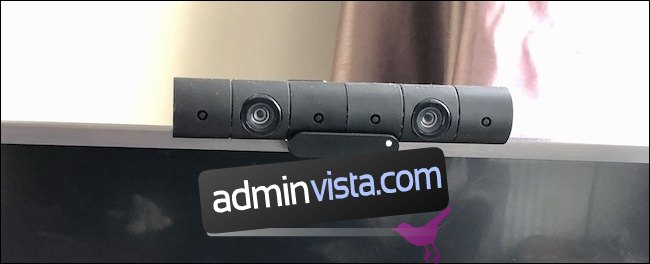
Nu kan du ansluta de medföljande stereohörlurarna till PSVR-headsetet och slå på allting. Kom ihåg att trycka på strömbrytaren på PSVR-headsetet, eftersom den inte startar automatiskt med din PlayStation.
Placera kameran korrekt: En viktig faktor
PlayStation VR använder en enda kamera för att spåra dina rörelser, och placeringen av den är avgörande. Kamerans höjd och vinkel påverkar avsevärt dess synfält och vad den kan uppfatta.
Försök att placera kameran ungefär i samma höjd som ditt huvud, så att den kan se PSVR-headsetet när du har det på dig. Om kameran pekar uppåt kan den ha svårt att identifiera dina DualShock- eller PlayStation Move-kontroller. Därför rekommenderas det att du vinklar kameran en aning nedåt.
Detta kan också hjälpa dig om du har ett litet utrymme. Tänk dig kamerans synfält som en ficklampa som lyser in i rummet; kamerans synfält har ungefär samma form. Genom att vinkla kameran nedåt kan du stå närmare TV:n eftersom kamerans synfält nu är lägre. Den lägsta punkten som kameran kan se är därmed närmare TV:n än den annars skulle vara. Som bilden nedan visar, flyttas det röda området närmare TV:n genom att vinkla kameran nedåt.
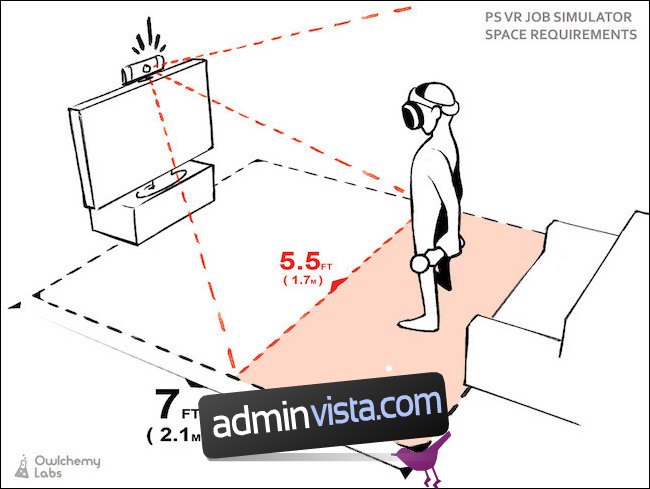
Det är rekommenderat att du står minst 2,1 meter från TV:n, men om du vinklar kameran lite nedåt kan det avståndet minskas.
Stå inte för nära, men det finns en optimal punkt att hitta. Kameran kan se lite uppåt, men om du står för nära kommer den inte kunna se ditt huvud ordentligt.
Se till att PlayStation-kameran inte står i direkt solljus, eftersom starka ljuskällor kan störa dess förmåga att spåra föremål. Undvik även att placera kameran nära lampor eller andra källor som avger infrarött ljus. Om det inte går att eliminera ljuskällorna, täck över dem under spelets gång.
Tips för en förbättrad PSVR-upplevelse

Nu när du har kommit igång är det dags att finjustera dina inställningar. PSVR funkar vanligtvis hyfsat direkt ur lådan, men om du inte spelar i en mörk grotta, så kommer det troligtvis finnas utrymme för förbättring.
Lyckligtvis finns det några sätt att se till att allt fungerar smidigare nästa gång du sätter på dig headsetet:
- Rensa ditt spelområde. Detta är extra viktigt om du har ett begränsat utrymme. Flytta bort alla lampor, vaser eller andra ömtåliga föremål som du kan komma åt och se till att det inte finns något i vägen för dina fötter. När du har på dig headsetet ser du inte vad som finns runt omkring dig, så du riskerar att slå eller snubbla om det är något för nära.
- Headsetets passform är A och O. Använd justeringsmekanismen för att se till att headsetet sitter tight utan att klämma för hårt. Justera bilden om den är suddig.
- Ställ in pupillavståndet (IPD) manuellt om bilden fortfarande är suddig. Gå till Inställningar > Enheter > PlayStation VR > Mät öga-till-öga-avstånd och följ instruktionerna.
- Se till att spårningsljusen är korrekt inställda. Gå till Inställningar > Enheter > PlayStation VR > Justera spårningsljus och följ anvisningarna på skärmen.
- Rengör PSVR-linserna regelbundet. De kommer att bli smutsiga oavsett hur försiktig du är. Använd en mikrofiberduk för att rengöra dem. Använd ingenting vått eller slipande, eftersom du inte vill skada linserna eller deras beläggning.
- Ladda allting regelbundet. DualShock 4-kontrollerna brukar ha bra batteritid, men PlayStation Move-kontrollerna… inte lika mycket. Se till att de är laddade innan du vill använda dem för att slippa besvikelser. Vi har varit där, och det är inte roligt.
- Ta regelbundna pauser. Du vill kanske inte ta paus när du är mitt i händelsernas centrum, men det är klokt att ta en paus var 30:e eller 45:e minut, om inte annat för att torka svetten från pannan.
Och sist men inte minst, ha kul. Det är ju det spel handlar om, eller hur?